Reinstalar el controlador de gráficos puede hacer el truco
- El error podría haber surgido debido a una infección de malware, software en conflicto o archivos corruptos del sistema.
- Esta guía cubrirá todos los métodos necesarios para corregir el error rápidamente.
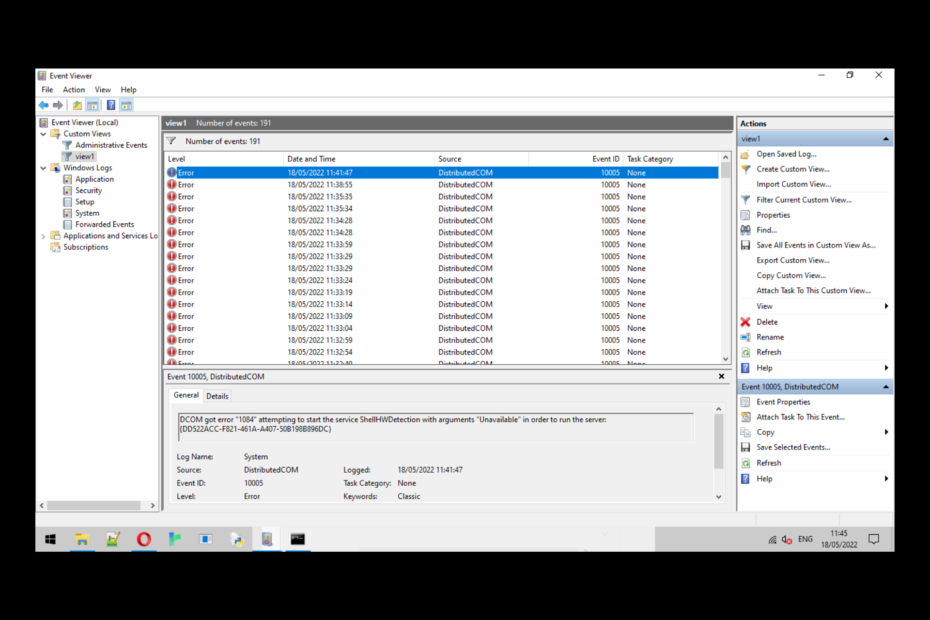
XINSTALAR HACIENDO CLIC EN EL ARCHIVO DE DESCARGA
Este software reparará errores informáticos comunes, lo protegerá de la pérdida de archivos, malware, fallas de hardware y optimizará su PC para obtener el máximo rendimiento. Solucione problemas de PC y elimine virus ahora en 3 sencillos pasos:
- Descargar la herramienta de reparación de PC Restoro que viene con tecnologías patentadas (patente disponible aquí).
- Hacer clic Iniciar escaneo para encontrar problemas de Windows que podrían estar causando problemas en la PC.
- Hacer clic Repara todo para solucionar problemas que afectan la seguridad y el rendimiento de su computadora.
- Restoro ha sido descargado por 0 lectores este mes.
El error DCOM 1084 ocurre en Windows cuando hay un problema con el servicio DCOM (Modelo de objetos de componentes distribuidos).
El servicio DCOM permite que los componentes de software se comuniquen entre sí en una red. En esta guía, discutiremos todos los métodos probados por expertos para corregir el error justo después de examinar las causas del mismo.
Consejo de experto:
PATROCINADO
Algunos problemas de la PC son difíciles de abordar, especialmente cuando se trata de repositorios dañados o archivos de Windows faltantes. Si tiene problemas para corregir un error, es posible que su sistema esté parcialmente dañado.
Recomendamos instalar Restoro, una herramienta que escaneará su máquina e identificará cuál es la falla.
haga clic aquí para descargar y empezar a reparar.
Puede haber varias razones por las que se produce este error de DCOM; algunos de los comunes son:
- Infección de software malicioso - Si tu la computadora está infectada con malware o virus, podría dañar el servicio DCOM, de ahí el error. Debe ejecutar un análisis de malware para eliminar la infección de malware.
- Ajustes del sistema mal configurados – Si la configuración del sistema de su computadora no está configurada correctamente, podría causar problemas con el servicio DCOM; por lo tanto, verá este error.
- Archivos de sistema de Windows dañados - Si tu Los archivos del sistema de Windows están dañados o faltan, podría causar errores, incluido este. Debe ejecutar el análisis del comprobador de archivos del sistema para reparar los archivos.
- Interferencia de software de terceros – Si dos software de terceros están en conflicto, podría causar problemas con el servicio DCOM. Sería mejor desinstalar el software problemático para solucionar el problema.
- Errores de registro: si los archivos de registro faltan o están dañados, es posible que se encuentre con este error de servicio DCOM. Es posible que necesites ejecute una aplicación de limpieza del registro para solucionar el problema.
Antes de participar en los pasos avanzados de solución de problemas, debe considerar realizar las siguientes comprobaciones:
- Desinstalar los programas no deseados.
- Ejecute un escaneo de malware.
- Prensa ventanas + R para abrir el Correr caja de diálogo.
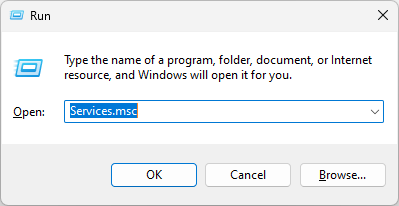
- Tipo servicios.msc y presione Entrar para abrir el Servicios aplicación
- Ir a Lanzador de procesos de servicio DCOM y haga doble clic para abrir Propiedades.
- Sobre el Propiedades ventana, seleccione Tipo de inicio como Automático y haga clic en el Comenzar botón debajo del Estado del servicio para asegurarse de que el servicio se está ejecutando.
- Hacer clic Aplicar y DE ACUERDO para guardar los cambios.
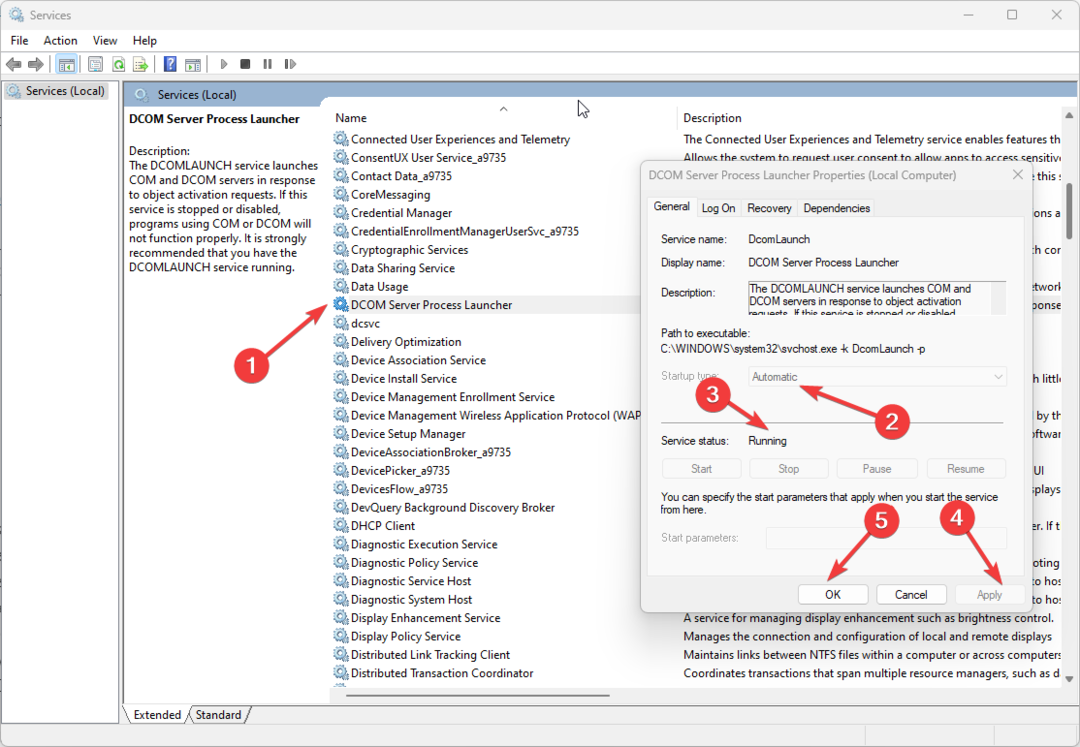
- Ahora ubique estos tres servicios: Servicio de infraestructura de tareas en segundo plano, Administrador de sesión local, y Llamada a procedimiento remoto (RPC)y repita el mismo proceso para ellos.
2. Vuelva a instalar el controlador de gráficos
- Presione Windows + R para abrir la ventana Ejecutar.
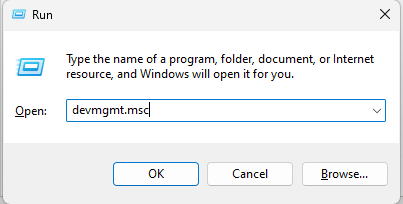
- Escriba devmgmt.msc y haga clic en Aceptar para abrir el Administrador de dispositivos.
- Vaya a Adaptadores de pantalla y haga doble clic para expandir.
- Ubique y haga clic con el botón derecho en el controlador de gráficos para seleccionar Desinstalar controlador.

- Reinicie su computadora y Windows instalará el controlador apropiado durante el reinicio.
3. Reparar los archivos del sistema y la imagen de Windows
- presione el ventanas clave, tipo CMDy haga clic en Ejecutar como administrador.

- Escriba el siguiente comando para escanear y reparar la imagen del sistema y presione Entrar:
sfc/escanear ahora - Copie y pegue los siguientes comandos uno por uno para reparar la imagen de Windows y presione Entrar después de cada comando:
Dism /En línea /Imagen de limpieza /CheckHealthDism /En línea /Imagen de limpieza /ScanHealthDism /En línea /Limpieza-Imagen /RestoreHealth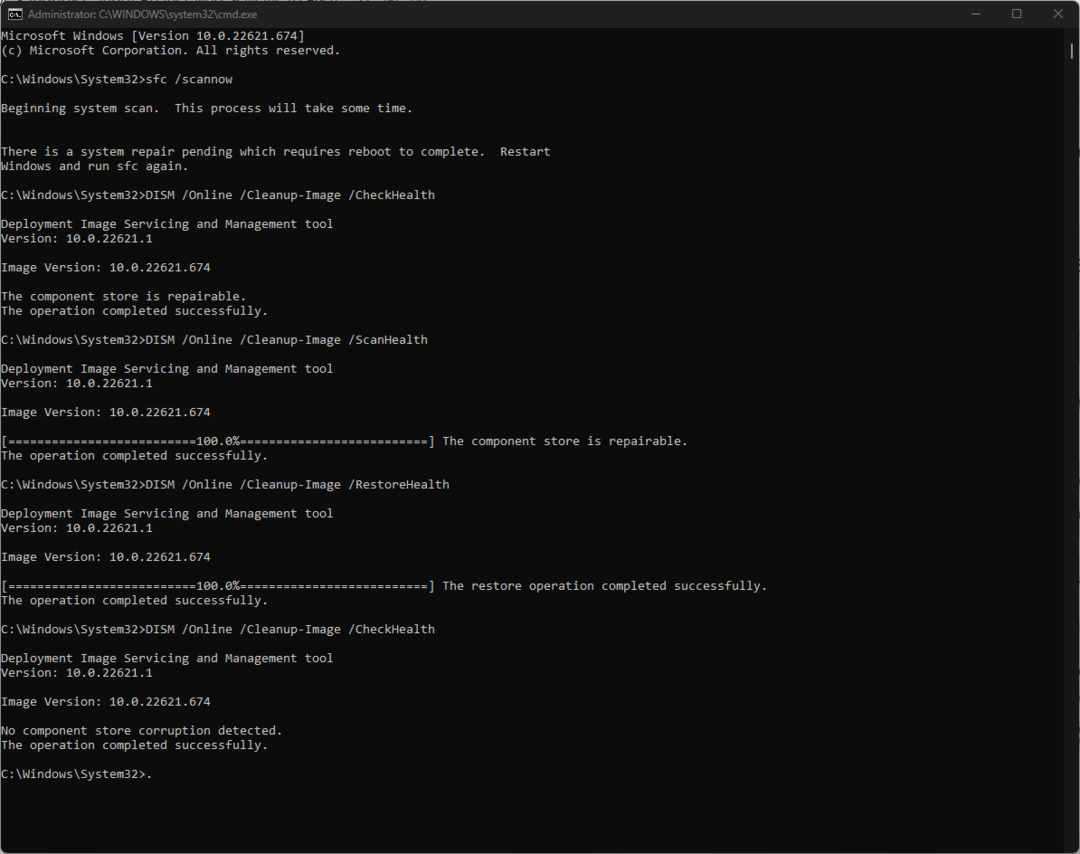
- Reinicie su computadora para que los cambios surtan efecto.
- Error 0x80242020: qué es y cómo solucionarlo rápidamente
- La pantalla se vuelve negra cuando se conecta a un monitor externo [Fijar]
4. Restaura tu computadora a la versión anterior
- presione el ventanas clave, tipo Panel de controly haga clic en Abierto.
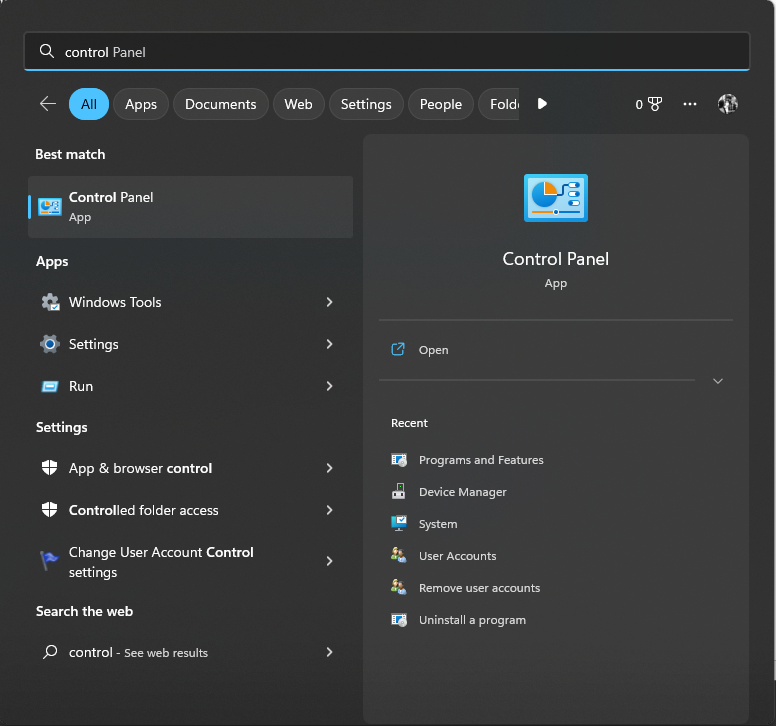
- Seleccionar Iconos grandes del menú desplegable junto a Categoríay haga clic en Recuperación.
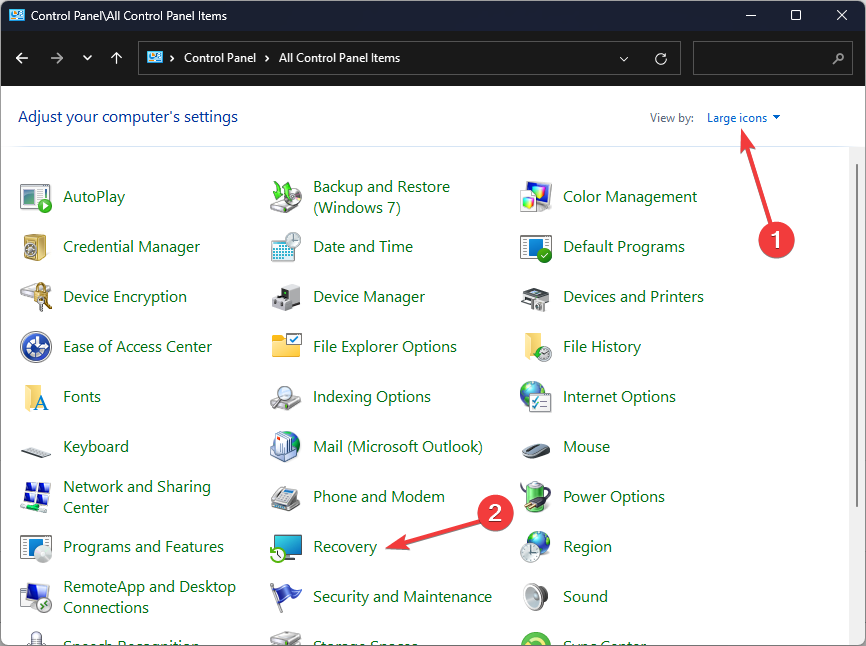
- Hacer clic Abrir recuperación del sistema.

- Seleccionar Elija un punto de restauración diferente en la ventana Restaurar sistema y haga clic en Próximo.
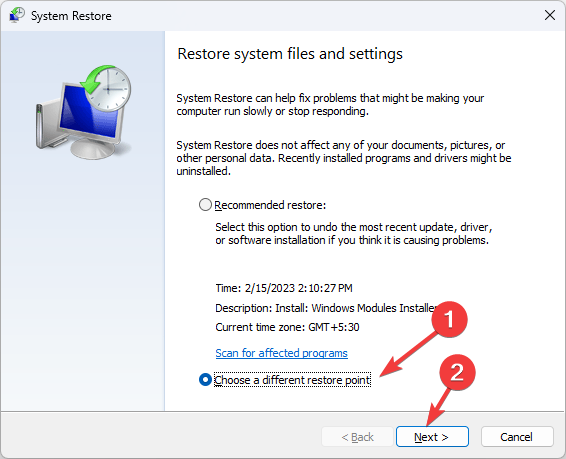
- Seleccione el punto de restauración y haga clic en Próximo.
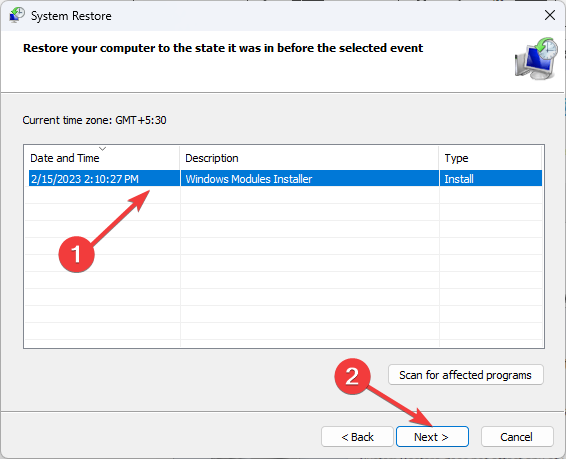
- Hacer clic Finalizar para iniciar el proceso de restauración de su computadora a la versión anterior.

5. Ejecute su computadora en modo seguro
- Prensa ventanas + I para abrir el Ajustes aplicación
- Ir a Sistemay haga clic en Recuperación.

- ahora junto a Inicio avanzado, haga clic Reiniciar ahora.
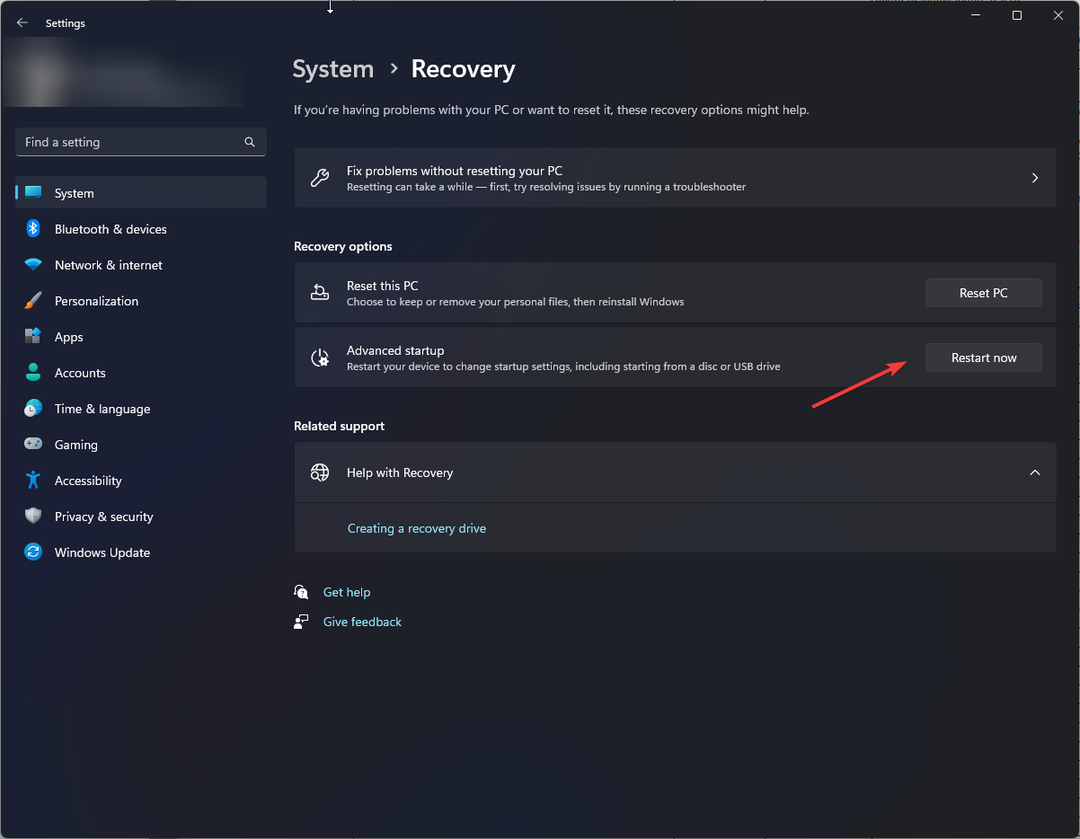
- Desde el Elige una opcion pantalla, haga clic Solucionar problemas.

- Sobre el Solucionar problemas opción, seleccione Opciones avanzadas.
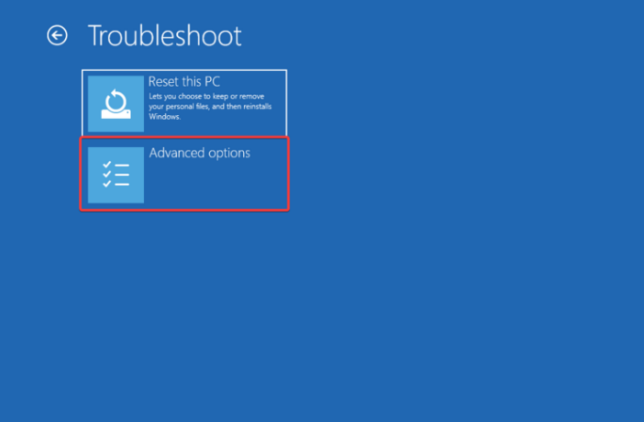
- Sobre el Opciones avanzadas ventana, haga clic Configuración de inicio.
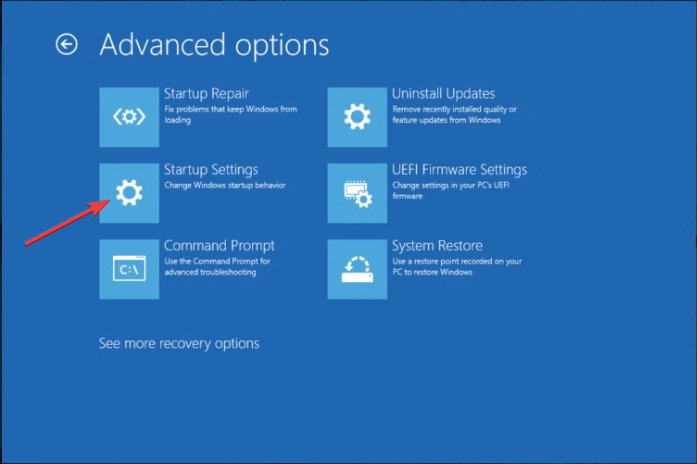
- Obtendrá una lista; prensa F4 para iniciar su computadora en Arranque seguro modo.
- Si la computadora funciona bien en modo seguro, debe verificar el software de terceros que interfiere con su computadora.
6. Resetea tu PC
- Prensa ventanas + I para abrir el Ajustes aplicación
- Ir a Sistemay haga clic en Recuperación.
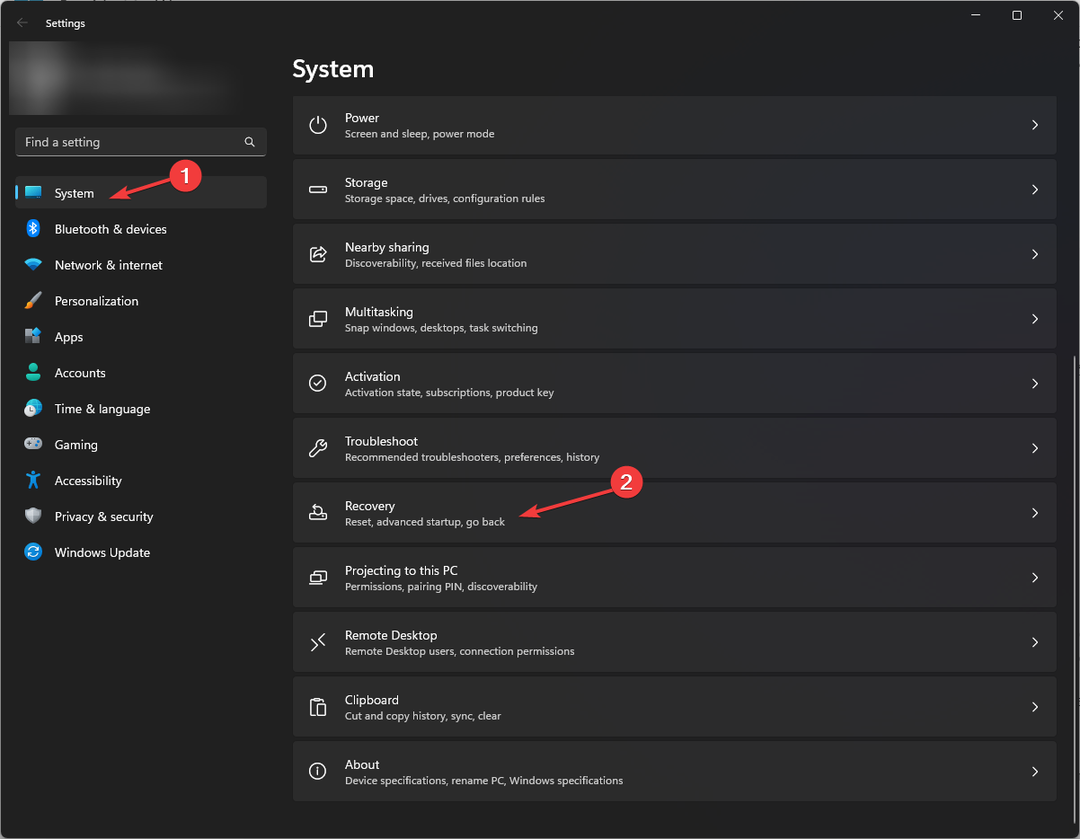
- ahora junto a Restablecer esta PC, haga clic Restablecer PC.
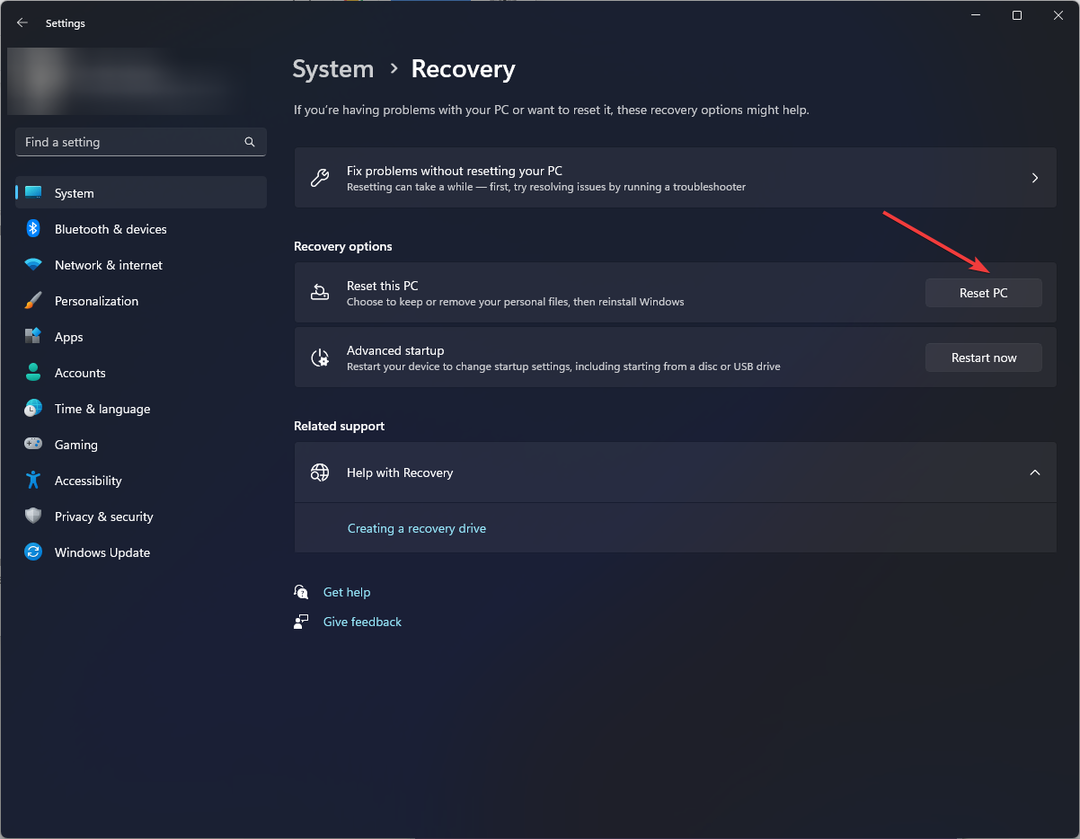
- Desde el Elige una opcion ventana, seleccione guardar mis archivos.

- Sobre el ¿Cómo le gustaría reinstalar Windows? pantalla, seleccione Descarga en la nube.
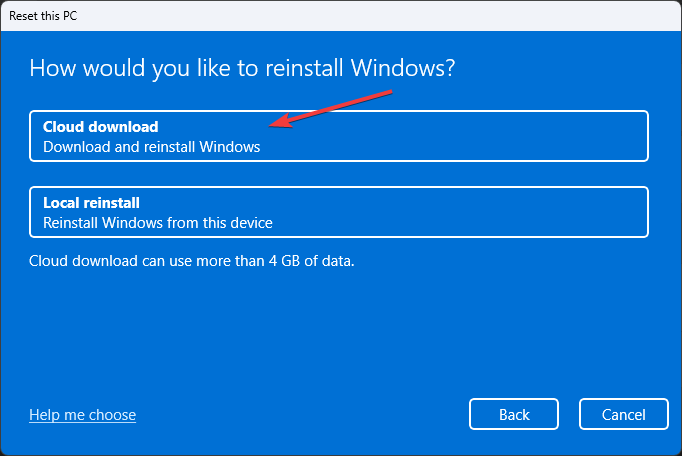
- Ahora en el Ajustes adicionales página, haga clic Próximo.
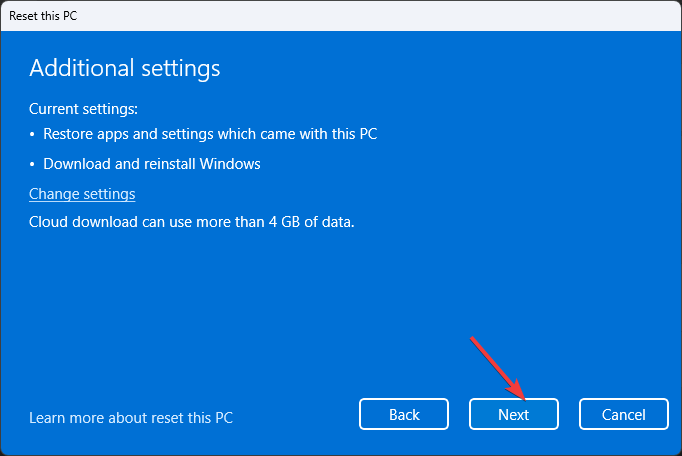
- Sobre el Listo para reiniciar esta PC pantalla, haga clic Reiniciar. Ahora, espere a que se complete el proceso.
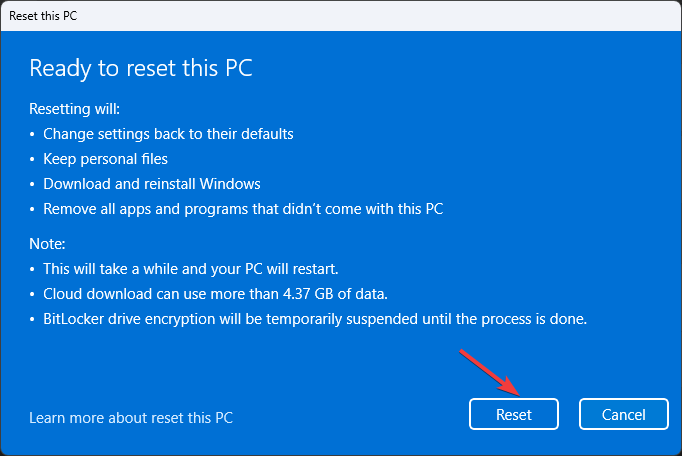
Por lo tanto, estos son métodos que puede seguir para corregir el error DCOM 1084 en Windows 11 o 10. Pruébelos y háganos saber lo que funcionó en la sección de comentarios a continuación.
¿Sigues teniendo problemas? Solucionarlos con esta herramienta:
PATROCINADO
Si los consejos anteriores no han resuelto su problema, su PC puede experimentar problemas más profundos de Windows. Nosotros recomendamos descargando esta herramienta de reparación de PC (calificado como Excelente en TrustPilot.com) para abordarlos fácilmente. Después de la instalación, simplemente haga clic en el Iniciar escaneo botón y luego presione Repara todo.


